
おーちゃんです。この記事では、これまでのWindowsに関する記事をまとめていくよ!
Windowsの動作やアプリなど、様々な事柄について自分が知ったことや、便利だったことをまとめていきます。
この記事の内容
Windowsの記事一覧
Windowsのショートカットキー
 パソコン(Windows)のショートカットキーまとめ(Ctrlキー編)
パソコン(Windows)のショートカットキーまとめ(Ctrlキー編)
 絶対に覚えておくべきショートカットキー5選|パソコン使いこなすならまずはこれ。
絶対に覚えておくべきショートカットキー5選|パソコン使いこなすならまずはこれ。
 下線付きの英数字(アルファベット)のショートカットキー入力方法
下線付きの英数字(アルファベット)のショートカットキー入力方法
 【小技】誤った変換を簡単に再変換する方法
【小技】誤った変換を簡単に再変換する方法
Windowsの設定
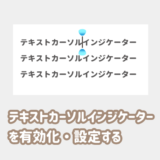 【テキストカーソルインジケーター】カーソルを見やすくする設定の有効化【Windows10】
【テキストカーソルインジケーター】カーソルを見やすくする設定の有効化【Windows10】
 パソコンに入力内容の履歴を残さない方法【プライベートモードの設定】
パソコンに入力内容の履歴を残さない方法【プライベートモードの設定】
 デスクトップのアプリにショートカットキーを設定(割り振る)
デスクトップのアプリにショートカットキーを設定(割り振る)
 【解決】Windows10で画面中央に表示される「あ」「A」の文字を非表示にする
【解決】Windows10で画面中央に表示される「あ」「A」の文字を非表示にする
 開くウィンドウのサイズを指定する|常に最大化で開く
開くウィンドウのサイズを指定する|常に最大化で開く
 拡張子の「.heic」とは?PCで開く/変換する方法まとめ
拡張子の「.heic」とは?PCで開く/変換する方法まとめ
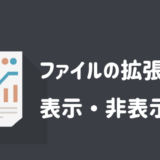 ファイルの拡張子の表示・非表示を設定する方法
ファイルの拡張子の表示・非表示を設定する方法
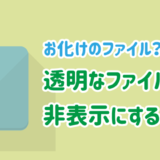 透明なファイルを非表示にする方法|おばけのファイルを隠す
透明なファイルを非表示にする方法|おばけのファイルを隠す
 Windows10の日付を和暦(年号)で表示する設定
Windows10の日付を和暦(年号)で表示する設定
 【Windows10】ディスプレイ(画面)の明るさを調節する方法3つ
【Windows10】ディスプレイ(画面)の明るさを調節する方法3つ
 【3秒】Windows10でデスクトップのアイコンを好きな場所に配置する方法
【3秒】Windows10でデスクトップのアイコンを好きな場所に配置する方法
 【解決】Windows10でファイル削除の際に確認メッセージを表示する方法
【解決】Windows10でファイル削除の際に確認メッセージを表示する方法
 【Windows10】マウスの移動速度(スピード)を変更する方法|単位はミッキー!?
【Windows10】マウスの移動速度(スピード)を変更する方法|単位はミッキー!?
 Windows10のフォルダーをチェックボックスを使って複数選択する方法
Windows10のフォルダーをチェックボックスを使って複数選択する方法
Windowsの操作
 Windowsのスナップ機能|ウィンドウの最大化・分割
Windowsのスナップ機能|ウィンドウの最大化・分割
 ファイルのフルパスを簡単にコピーする方法
ファイルのフルパスを簡単にコピーする方法
 【解決】Windowsパソコンのバージョンを確認する方法
【解決】Windowsパソコンのバージョンを確認する方法
 【Windows10】PDFを分割する方法|フリーソフトも使わないでできる
【Windows10】PDFを分割する方法|フリーソフトも使わないでできる
 【解決】Windows10でパスワードなし(省略)で起動する方法
【解決】Windows10でパスワードなし(省略)で起動する方法
 パソコンで画面キャプチャ(スクリーンショット)を取る方法とショートカットキー
パソコンで画面キャプチャ(スクリーンショット)を取る方法とショートカットキー
 CSVファイルとは?0が消えない開き方も紹介
CSVファイルとは?0が消えない開き方も紹介
 パソコン(Windows)のキーボードの使い方まとめ
パソコン(Windows)のキーボードの使い方まとめ
スタートメニュー(ウィンドウズメニュー)
 Windows10のスタートメニューの追加・削除とカスタマイズ(編集)
Windows10のスタートメニューの追加・削除とカスタマイズ(編集)
タスクバー
 タスクバーの「最近使ったもの」の表示/非表示/削除を設定する
タスクバーの「最近使ったもの」の表示/非表示/削除を設定する
 タスクバーにアプリケーションやフォルダーを登録する方法
タスクバーにアプリケーションやフォルダーを登録する方法
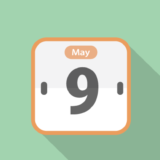 Windows10のタスクバーに日付を表示させる方法
Windows10のタスクバーに日付を表示させる方法
シャットダウン
 【完全シャットダウン】3つの方法とメリット/デメリット【Windows10】
【完全シャットダウン】3つの方法とメリット/デメリット【Windows10】
 Windows10のパソコンを時間指定で自動シャットダウンさせる|タイマーの設定
Windows10のパソコンを時間指定で自動シャットダウンさせる|タイマーの設定
スタートアップ
 Windows10でスタートアップを無効・削除する方法|自動で起動させない
Windows10でスタートアップを無効・削除する方法|自動で起動させない
 【Windows10】パソコン起動時に自動でアプリケーションを起動する|スタートアップに登録する方法
【Windows10】パソコン起動時に自動でアプリケーションを起動する|スタートアップに登録する方法
Windowsの動作改善・対策
 パソコンの動作が「遅い・重い」を改善!原因と対処方法まとめ【Windows10】
パソコンの動作が「遅い・重い」を改善!原因と対処方法まとめ【Windows10】
 【Windows10】ストレージセンサーで定期的に自動でクリーンアップを実現!
【Windows10】ストレージセンサーで定期的に自動でクリーンアップを実現!
 パソコンの動作が重い時は「パフォーマンス優先」で改善!
パソコンの動作が重い時は「パフォーマンス優先」で改善!
 パソコンが重い場合はタスクマネージャーで確認しよう!
パソコンが重い場合はタスクマネージャーで確認しよう!
Windows Update
 Windowsを最新版に手動でアップデート&Microsoft Edgeのダウンロード【Windows 10 May 2020 Update】
Windowsを最新版に手動でアップデート&Microsoft Edgeのダウンロード【Windows 10 May 2020 Update】
データのバックアップ・復元
 Windowsの「以前のバージョンの復元」を使う方法|Volume Shadow Copy
Windowsの「以前のバージョンの復元」を使う方法|Volume Shadow Copy
 Windows10でのデータの復元はファイル履歴から|データのバックアップ
Windows10でのデータの復元はファイル履歴から|データのバックアップ
デュアルディスプレイ・マルチディスプレイ
 Windows10のディスプレイを2画面にする設定|デュアルディスプレイ
Windows10のディスプレイを2画面にする設定|デュアルディスプレイ
 【Windows10】デュアルディスプレイの背景に別々の壁紙を設定する方法
【Windows10】デュアルディスプレイの背景に別々の壁紙を設定する方法
 【解決】デュアルディスプレイで同じ画面が表示される場合
【解決】デュアルディスプレイで同じ画面が表示される場合
 【解決】プロジェクターとパソコンを2画面表示する方法
【解決】プロジェクターとパソコンを2画面表示する方法
DVD・Blu-ray
 【ソフト不要】パソコン(Windows10)でDVDに書き込む/焼き付ける方法
【ソフト不要】パソコン(Windows10)でDVDに書き込む/焼き付ける方法
 【解決】Windows10でDVDに書き込んだデータを削除する方法
【解決】Windows10でDVDに書き込んだデータを削除する方法
ブラウザに関する記事一覧
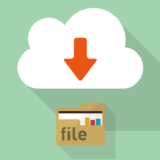 ダウンロードの保存先をデスクトップに変更する
ダウンロードの保存先をデスクトップに変更する
Microsoft Edge
 Microsoft Edgeが新しくなった!必要な設定は?【Windows 10 May 2020 Update】
Microsoft Edgeが新しくなった!必要な設定は?【Windows 10 May 2020 Update】
アプリケーションに関する記事一覧
ペイント
 パソコンのペイント機能で画像の切り抜き(トリミング)をする
パソコンのペイント機能で画像の切り抜き(トリミング)をする
 【ペイント】画像にぼかし(モザイク)を入れる方法
【ペイント】画像にぼかし(モザイク)を入れる方法
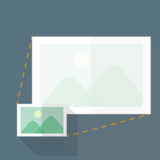 パソコンのペイント機能を使って画像サイズを変更する
パソコンのペイント機能を使って画像サイズを変更する
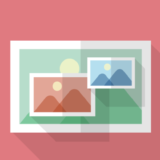 ペイントで画像を合成する(重ねる)方法
ペイントで画像を合成する(重ねる)方法
 ペイントで余白なしで画像を貼り付ける方法
ペイントで余白なしで画像を貼り付ける方法
電卓
 パソコン(Windows10)で関数電卓や日付・単位の計算(変換)をする方法
パソコン(Windows10)で関数電卓や日付・単位の計算(変換)をする方法
プリンター
 【解決】プリンターの状態をオフラインや一時停止からオンラインに変更する
【解決】プリンターの状態をオフラインや一時停止からオンラインに変更する
 プリンターに「Microsoft Print to PDF」を追加する方法
プリンターに「Microsoft Print to PDF」を追加する方法
 パソコンでプリンターのIPアドレスを確認方法【Windows】
パソコンでプリンターのIPアドレスを確認方法【Windows】
リモートデスクトップ
 リモートデスクトップの画面サイズを自動で合わせる設定
リモートデスクトップの画面サイズを自動で合わせる設定
 【リモートデスクトップ】管理者として実行する方法
【リモートデスクトップ】管理者として実行する方法
付箋/StickyNotes
 Windows10で付箋(Sticky Notes)を起動する方法3つ
Windows10で付箋(Sticky Notes)を起動する方法3つ
 付箋を起動時に表示する方法(自動起動)【Windows10】
付箋を起動時に表示する方法(自動起動)【Windows10】
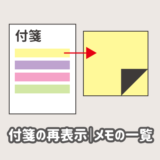 付箋(Sticky Notes)でメモが表示されない時の開き方|メモの一覧から再表示
付箋(Sticky Notes)でメモが表示されない時の開き方|メモの一覧から再表示
 【Sticky Notes】Windows10でも「付箋」の名前で使用可能に!
【Sticky Notes】Windows10でも「付箋」の名前で使用可能に!
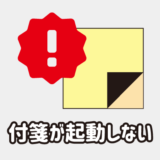 【解決】Windows10の付箋(Sticky Notes)が起動しない場合の対処法
【解決】Windows10の付箋(Sticky Notes)が起動しない場合の対処法
 Windows10の付箋(Sticky Notes)の再インストール方法
Windows10の付箋(Sticky Notes)の再インストール方法
Snipping Tool
 画面キャプチャを簡単に取れる機能「Snipping Tool」を使おう!
画面キャプチャを簡単に取れる機能「Snipping Tool」を使おう!
Windowsのエラーやトラブル
Windowsでエラーやトラブルが表示された場合の記事などは、トラブルをまとめた記事をご覧ください。
 パソコンのトラブル解決方法まとめ
パソコンのトラブル解決方法まとめ
